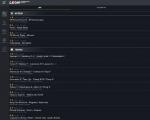Удаляем баннерные вирусы разными способами. Как разблокировать Windows от вируса-вымогателя Влияние вируса вымогателя на работу вашей системы
Нередко пользователи становятся жертвами вирусов, которые серьезно мешают работать в Windows. Ярким примером является блокировка рабочего стола с помощью баннера. Это случается, если вы не позаботились о защите своего компьютера. Вы не можете совершать никакие действия, ОС заблокирована, а на экране написано что-то вроде «Вы нарушили закон. Пополните такой-то номер мобильного, иначе потеряете все свои данные». В данной статье описано, как убрать подобный баннер с рабочего стола своего компьютера.
Стоит понимать, что это мошенничество. Вы ничего не нарушали, в законодательстве нет пунктов насчет блокировки рабочего стола пользователей. Ни в коем случае не идите на поводу у мошенников и не отправляйте им свои деньги.
Скорее всего, это даже не поможет – разблокировка с помощью кода вряд ли поможет избавиться от вируса, и баннер так и останется на компьютере.
Часто, чтобы избавиться от подобных проблем, рекомендуется просто переустановить операционную систему. Конечно, удаление и повторная установка Windows обязательно поможет. Но это долгий способ. Не забывайте, что вам еще нужно установить все необходимые драйвера и программы.
В данной статье рассмотрены более простые и быстрые способы избавиться от баннеров-вымогателей.
Запуск в безопасном режиме
Если вы обнаружили, что при запуске Windows выскакивает баннер, блокирующий все функции компьютера, вам необходимо запустить операционную систему в режиме диагностики. Чтобы сделать это, следуйте представленным инструкциям:

Таким образом вы попадете в диагностический режим Виндовс. Если вам это удалось, и баннера здесь нет, переходите к следующей части руководства. Если блокировка есть и в этом режиме, вам потребуется запустить ПК с помощью LiveCD (описано ниже).
Как правило, вирус-баннер изменяет некоторые записи в реестре, что приводит к неисправной работе Windows. Ваша задача – найти все эти изменения и устранить их.
Редактирование реестра
Вызовите диалог «Выполнить» с помощью сочетания клавиш «Win» и «R». В открывшемся окошке нужно ввести команду «regedit»
и нажать Энтер. Вы попадете в редактор реестра Windows. Внимательно следуйте инструкции, чтобы ничего не пропустить. 
С помощью каталога в левой части окна программы пользователям необходимо открыть следующие директории:
· HKEY_LOCAL_MACHINE/Software/Microsoft/Windows/Current Version/Run
Здесь нужно найти запись, отвечающую за автозапуск вашего баннера при старте системы. Далее ее следует удалить. Щелкните ПКМ по записи и выберите опцию «Удалить» в раскрывшемся контекстном меню. Смело удаляйте все подозрительное, это никак не скажется на работе вашей системы. Если удалите что-то лишнее, например автозапуск Skype, сможете все вернуть. 
· HKEY_LOCAL_MACHINE/Software/Microsoft/Windows NT/CurrentVersion/Winlogon
В этой папке нужно найти параметр с названием «Shell»
и присвоить ему значение «explorer.exe»
. Далее найдите запись «Userinit»
и задайте ей значение «C:\Windows\system32\userinit.exe»
. Чтоб редактировать записи, просто дважды кликайте по ним. 
· HKEY_CURRENT_USER/Software/Microsoft/Windows NT/CurrentVersion/Winlogon
Также найдите параметры «Userinit» и «Shell» . Запишите где-нибудь их значения – это и есть пути к вашему баннеру. Удалите обе записи. В этой директории их быть не должно.
Профилактика
После того, как у вас получилось убрать все лишние записи из реестра Windows, вы можете закрыть редактор и запустить перезагрузку компьютера. Система должна запуститься без каких-либо проблем.
Теперь вам нужно убрать «хвосты», которые остались от вредоносного скрипта. Откройте проводник Windows (Мой компьютер). Найдите файлы, на которые ссылались «неправильные» параметры «Shell» и «Userinit» и удалите их.
После этого очень важно просканировать систему с помощью антивирусной программы. Желательно самой глубокой проверкой, которая есть в вашем антивирусе. Если у вас нет никакой защиты системы – немедленно скачайте и установите. Например, вы можете воспользоваться бесплатной программой от Майкрософт — Security Essentials. Загрузить ее можно по этой ссылке — https://www.microsoft.com/ru-ru/download/details.aspx?id=5201 .
 Далее в руководстве описывается, как удалить баннер, если он открывается даже во время запуска безопасного режима Виндовс.
Далее в руководстве описывается, как удалить баннер, если он открывается даже во время запуска безопасного режима Виндовс.
Создание Live CD от Kaspersky
Если у вас не получается убрать баннер через безопасный режим, стоит воспользоваться LiveCD. Это специальная мини-ОС, которая записывается на диск или флешку. С ее помощью вы можете загрузиться и отредактировать поврежденный реестр или запустить утилиту для автоматического устранения неполадок.
К примеру, вы можете воспользоваться бесплатным сервисом от Лаборатории Касперского. Для этого вам нужно создать загрузочную флешку или диск на другом, рабочем компьютере:

Разблокировка через Live CD Касперского
Чтобы убрать последствия заражения вирусами, вам понадобится выполнить следующее:

Установочный диск
Вы также можете воспользоваться установочным диском от своей операционной системы, чтобы избавиться от последствий заражения вирусами. К этому приходится прибегать, когда баннер появляется сразу после звукового сигнала БИОС, и у вас нет возможности использовать другие средства.
Вставьте инсталляционный диск или загрузочную флешку с образом своей системы и перезагрузите ПК. Вызовите Boot Menu и выберите загрузку с внешнего носителя. Если потребуется, нажмите любую клавишу на клавиатуре. Далее удаление последствий вирусной атаки описано на примере Windows 7.
Выберите язык интерфейса и нажмите «Далее». В нижней части экрана кликните по гиперссылке «Восстановление системы»
. Откроется новое окно, в котором вам потребуется выбрать пункт «Командная строка»
. 
В открывшей консоли введите команду «bootrec.exe /FixMbr» и нажмите Энтер. После этого введите еще одну команду — «bootrec.exe /FixBoot» и снова нажмите Enter. Также введите строку «bcdboot.exe c:\windows» (Если система установлена на другой диск, нужно указать его). Перезагрузите PC – и проблема будет решена.
Как избавиться от баннера
С огромным чувством благодарности нашему читателю, за данную ссылку на вирусный сайт, где мой компьютер возможно заразят баннером вымогателем, я отключил свой антивирус и кое-какую защиту, речь о которой пойдёт ниже и прошёл по данной ссылке. Открылся сайт, в котором я только и успел разглядеть очертания гитары, буквально через секунду, вирусный код, внедрённый в главную страницу этого сайта, представляющий собой javascript, сработал на выполнение и мой рабочий стол был заблокирован баннером вымогателем, даже нажать ни на что не успел (ссылку на сайт с вирусом давать вам конечно не буду, администрации этого сайта, я написал позже письмо и вирус с сайта удалили, а вообще в жизни всё может быть, ни один сайт на 100% не застрахован от взлома).
Ну, а сейчас подробная история о том, как избавиться от баннера , если Вы егоуже поймали. Приведённая информация подходит к операционным системам , Windows Vista, .
Первое что предпримем, зайдём на сайты ведущих антивирусных компаний, предоставляющих услуги разблокировки компьютера от баннера вымогателя
- Dr.Web https://www.drweb.com/xperf/unlocker
- NOD32 http://www.esetnod32.ru/.support/winlock
- Лаборатории Касперского http://sms.kaspersky.ru
К сожалению код разблокировки, подобрать мне не удалось, видимо вирус написан недавно.
Второе что можно попробовать – перезагружаем компьютер и при загрузке жмём F-8
, заходим в Устранение неполадок
, это если у вас установлена Windows 7, в операционной системе Windows XP идите сразу в безопасный режим с поддержкой командной строки (что там делать, читайте чуть ниже).
Винлокер (Trojan.Winlock) - компьютерный вирус, блокирующий доступ к Windows. После инфицирования предлагает пользователю отправить SMS для получения кода, восстанавливающего работоспособность компьютера. Имеет множество программных модификаций: от самых простых - «внедряющихся» в виде надстройки, до самых сложных - модифицирующих загрузочный сектор винчестера.
Предупреждение! Если ваш компьютер заблокирован винлокером, ни при каких обстоятельствах не отправляйте SMS и не переводите денежные средства, чтобы получить код разблокировки ОС. Нет никакой гарантии, что вам его отправят. А если это и случится, знайте, что вы отдадите злоумышленникам свои кровно заработанные за просто так. Не поддавайтесь уловкам! Единственно правильное решение в этой ситуации - удалить вирус-вымогатель из компьютера.
Самостоятельное удаление баннера-вымогателя
Данный метод применителен к винлокерам, которые не блокируют загрузку ОС в безопасном режиме, редактор реестра и командную строку. Его принцип действия основан на использовании исключительно системных утилит (без задействования антивирусных программ).
1. Увидев зловредный баннер на мониторе, первым делом отключите интернет-соединение.
2. Перезагрузите ОС в безопасном режиме:
- в момент перезагрузки системы удерживайте клавишу «F8» до тех пор, пока на мониторе не появится меню «Дополнительные варианты загрузки»;
- используя стрелки курсора выберите пункт «Безопасный режим с поддержкой командной строки» и нажмите «Enter».
Внимание! Если ПК отказывается загружаться в безопасном режиме или не запускается командная строка/ утилиты системы, попробуйте винлокер удалить другим способом (смотрите ниже).
3. В командной строке наберите команду - msconfig, а затем нажмите «ENTER».

4. На экране появится панель «Конфигурация системы». Откройте в ней вкладку «Автозагрузка» и тщательно просмотрите список элементов на предмет присутствия винлокера. Как правило, в его имени содержатся бессмысленные буквенно-цифровые комбинации («mc.exe», «3dec23ghfdsk34.exe» и др.) Отключите все подозрительные файлы и запомните/запишите их названия.
5. Закройте панель и перейдите в командную строку.
6. Введите команду «regedit» (без кавычек) + «ENTER». После активации откроется редактор реестра Windows.
7. В разделе «Правка» меню редактора кликните «Найти...». Напишите имя и расширение винлокера, найденного в автозагрузке. Запустите поиск кнопкой «Найти далее...». Все записи с названием вируса необходимо удалить. Продолжайте сканирование при помощи клавиши «F3», пока не будут проверены все разделы.
8. Тут же, в редакторе, перемещаясь по левому столбику, просмотрите директорию:
HKEY_LOCAL_MACHINE\Software\Microsoft\Windows NT\Current Version\Winlogon.
Запись «shell» - должна иметь значение «explorer.exe»; запись «Userinit» - «C:\Windows\system32\userinit.exe,».
В противном случае, при обнаружении зловредных модификаций, посредством функции «Исправить» (правая кнопка мышки - контекстное меню) установите верные значения.
9. Закройте редактор и снова перейдите в командную строку.
10. Теперь нужно удалить баннер с рабочего стола. Для этого введите в строке команду «explorer» (без кавычек). Когда появится оболочка Windows, уберите все файлы и ярлыки с необычными названиями (которые вы не устанавливали в систему). Скорее всего, один из них и есть баннер.
11. Перезапустите Windows в обычном режиме и убедитесь, что вам удалось удалить зловреда:
- если баннер исчез - подключите интернет, обновите базы установленного антивируса или воспользуйтесь альтернативным антивирусным продуктом и просканируйте все разделы винчестера;
- если баннер продолжает блокировать ОС - воспользуйтесь другим методом удаления. Возможно, ваш ПК поразил винлокер, который «закрепляется» в системе немного по-другому.
Удаление при помощи антивирусных утилит
Чтобы скачать утилиты, удаляющие винлокеры, и записать их диск, вам понадобится другой, неинфицированный, компьютер или ноутбук. Попросите соседа, товарища или друга попользоваться его ПК часок-другой. Запаситесь 3-4 чистыми дисками (CD-R или DVD-R).
Совет! Если вы читаете эту статью в ознакомительных целях и ваш компьютер, слава богу, жив-здоров, всё равно скачайте себе лечащие утилиты, рассматриваемые в рамках это статьи, и сохраните их на дисках или флешке. Заготовленная «аптечка», увеличивает ваши шансы победить вирусный баннер вдвое! Быстро и без лишних волнений.
1. Зайдите на оф.сайт разработчиков утилиты - antiwinlocker.ru.
2. На главной странице кликните кнопку AntiWinLockerLiveCd.
3. В новой вкладке браузера откроется список ссылок для скачивания дистрибутивов программы. В графе «Образы диска для лечения заражённых систем» пройдите по ссылке «Скачать образ AntiWinLockerLiveCd» с номером старшей (новой) версии (например, 4.1.3).
4. Скачайте образ в формате ISO на компьютер.
5. Запишите его на DVD-R/CD-R в программе ImgBurn или Nero, используя функцию «Записать образ диск». ISO-образ должен записаться в распакованном виде, чтобы получился загрузочный диск.
6. Вставьте диск с AntiWinLocker в ПК, в котором бесчинствует баннер. Перезапустите ОС и зайдите в БИОС (узнайте горячую клавишу для входа применительно к вашему компьютеру; возможные варианты - «Del», «F7»). Установите загрузку не с винчестера (системного раздела С), а с DVD-привода.
7. Снова перезагрузите ПК. Если вы сделали всё правильно - корректно записали образ на диск, изменили настройку загрузки в БИОС - на мониторе появится меню утилиты AntiWinLockerLiveCd.

8. Чтобы автоматически удалить вирус-вымогатель с компьютера нажмите кнопку «СТАРТ». И всё! Других действий не понадобится - уничтожение в один клик.
9. По окончанию процедуры удаления, утилита предоставит отчёт о проделанной работе (какие сервисы и файлы она разблокировала и вылечила).
10. Закройте утилиту. При перезагрузке системы опять зайдите в БИОС и укажите загрузку с винчестера. Запустите ОС в обычном режиме, проверьте её работоспособность.
WindowsUnlocker (Лаборатория Касперского)
1. Откройте в браузере страницу sms.kaspersky.ru (оф.сайт Лаборатории Касперского).
2. Кликните кнопку «Скачать WindowsUnlocker» (расположена под надписью «Как убрать баннер»).
3. Дождитесь пока на компьютер скачается образ загрузочного диска Kaspersky Rescue Disk с утилитой WindowsUnlocker.
4. Запишите образ ISO таким же образом, как и утилиту AntiWinLockerLiveCd - сделайте загрузочный диск.
5. Настройте БИОС заблокированного ПК для загрузки с DVD-привода. Вставьте диск Kaspersky Rescue Disk LiveCD и перезагрузите систему.
6. Для запуска утилиты нажмите любую клавишу, а затем стрелочками курсора выберите язык интерфейса («Русский») и нажмите «ENTER».
7. Ознакомьтесь с условиями соглашения и нажмите клавишу «1» (согласен).
8. Когда на экране появится рабочий стол Kaspersky Rescue Disk, кликните по крайней левой иконке в панели задач (буква «K» на синем фоне), чтобы открыть меню диска.
9. Выберите пункт «Терминал».

10. В окне терминала (root:bash) возле приглашения «kavrescue ~ #» введите «windowsunlocker» (без кавычек) и активируйте директиву клавишей «ENTER».
11. Отобразится меню утилиты. Нажмите «1» (Разблокировать Windows).
12. После разблокировки закройте терминал.
13. Доступ к ОС уже есть, но вирус по-прежнему гуляет на свободе. Для того, чтобы его уничтожить, выполните следующее:
- подключите интернет;
- запустите на рабочем столе ярлык «Kaspersky Rescue Disk»;
- обновите сигнатурные базы антивируса;
- выберите объекты, которые нужно проверить (желательно проверить все элементы списка);
- левой кнопкой мыши активируйте функцию «Выполнить проверку объектов»;
- в случае обнаружения вируса-вымогателя из предложенных действий выберите «Удалить».
14. После лечения в главном меню диска кликните «Выключить». В момент перезапуска ОС, зайдите в БИОС и установите загрузку с HDD (винчестера). Сохраните настройки и загрузите Windows в обычном режиме.
Сервис разблокировки компьютеров от Dr.Web
Этот способ заключается в попытке заставить винлокер самоуничтожиться. То есть дать ему, то что он требует - код разблокировки. Естественно деньги для его получения вам тратить не придётся.
1. Перепишите номер кошелька или телефона, который злоумышленники оставили на баннере для покупки кода разблокировки.
2. Зайдите с другого, «здорового», компьютера на сервис разблокировки Dr.Web - drweb.com/xperf/unlocker/.

3. Введите в поле переписанный номер и кликните кнопку «Искать коды». Сервис выполнит автоматический подбор кода разблокировки согласно вашему запросу.
4. Перепишите/скопируйте все коды, отображённые в результатах поиска.
Внимание! Если таковых не найдётся в базе данных, воспользуйтесь рекомендацией Dr.Web по самостоятельному удалению винлокера (пройдите по ссылке, размещённой под сообщением «К сожалению, по вашему запросу... »).
5. На заражённом компьютере в «интерфейс» баннера введите код разблокировки, предоставленный сервисом Dr.Web.
6. В случае самоликвидации вируса, обновите антивирус и просканируйте все разделы жёсткого диска.
Предупреждение! Иногда баннер не реагирует на ввод кода. В таком случае необходимо задействовать другой способ удаления.
Удаление баннера MBR.Lock
MBR.Lock - один из самых опасных винлокеров. Модифицирует данные и код главной загрузочной записи жёстокого диска. Многие пользователи, не зная как удалить баннер-вымогатель данной разновидности, начинают переустанавливать Windows, в надежде, что после этой процедуры, их ПК «выздоровеет». Но, увы, этого не происходит - вирус продолжает блокировать ОС.
Чтобы избавиться от вымогателя MBR.Lock выполните следующие действия (вариант для Windows 7):
1. Вставьте установочный диск Windows (подойдёт любая версия, сборка).
2. Зайдите в BIOS компьютера (узнайте горячую клавишу для входа в БИОС в техническом описании вашего ПК). В настройке First Boot Device установите «Сdrom» (загрузка с DVD-привода).
3. После перезапуска системы загрузится установочный диск Windows 7. Выберите тип своей системы (32/64 бит), язык интерфейса и нажмите кнопку «Далее».
4. В нижней части экрана, под опцией «Установить», кликните «Восстановление системы».

5. В панели «Параметры восстановления системы» оставьте всё без изменений и снова нажмите «Далее».
6. Выберите в меню средств опцию «Командная строка».
7. В командной строке введите команду - bootrec /fixmbr, а затем нажмите «Enter». Системная утилита перезапишет загрузочную запись и тем самым уничтожит вредоносный код.

8. Закройте командную строку, и нажмите «Перезагрузка».
9. Просканируйте ПК на вирусы утилитой Dr.Web CureIt! или Virus Removal Tool (Kaspersky).
Стоит отметить, что есть и другие способы лечения компьютера от винлокера. Чем больше в вашем арсенале будет средств по борьбе с этой заразой, тем лучше. А вообще, как говорится, бережённого Бог бережёт - не искушайте судьбу: не заходите на сомнительные сайты и не устанавливайте ПО от неизвестных производителей.
Пусть ваш ПК баннеры-вымогатели минуют стороной. Удачи!
На старом «Виндоусе», например, на XP, довольно часто возникала такая проблема – после скачивания какого либо контента с интернет ресурсов или простого посещения сайтов в автозагрузку ОС внедрялся «троян». Таких троянских программ было много, но их основная часть была в виде рекламы – баннера. После появления Win7, проблема казалось бы исчезла, но через некоторое время баннеры возобновились. Большинство баннеров удаляются очень просто, несколькими нажатиями клавиш, но для этого приходится платить мошенникам.
В данной статье Вы узнаете – как избавиться от баннера вымогателя абсолютно бесплатно. Статья написана без использования каких-либо непонятных терминов, поэтому у Вас не должно возникнуть проблем.
Способ 1.
Распишем способ удаления баннера, который загружается вместе с операционной системой.
Проще всего удалить с помощью разблокировки рабочего стола. Для этого заходим на сайт производителя антивируса – Лаборатории Касперского или Доктор Веб. На этих сайтах ищем ключи предназначенные для разблокировки рабочего стола. Вам нужно будет воспользоваться формой восстановления. Также следует проверить свой HDD на вирусы.
Способ 2.
В таком случае лучше воспользоваться бесплатными программами - CureIt и Kaspersky Virus Removal Tool. Данные программы помогут, с ними не нужно думать, как избавится от вируса баннер. Они скачиваются абсолютно бесплатно, а после проверки автоматически удаляются. Они не будут мешать работе другим антивирусным утилитам.

3 Способ. Рассмотрим более сложный способ – не загружается ОС Windows.
В некоторых случаях «Виндоус» не может загрузиться из-за всплывающего баннера, т.к. вместо экрана загрузки всплывает окно с предложением заплатить некоторую сумму денег для разблокировки Вашей ОС. В этом случае лучше Вам придется зайти в безопасном режиме. Необходимо перезагрузить компьютер, если он был включен, а если не был, то включить, далее, как загорится экран, начинаем нажимать кнопку F8 (на некоторых материнских платах кнопка F11). После её нажатия у Вас появится экран с выбором способа загрузки ОС, из всего предложенного выбираем безопасный режим. После пробуем удалить баннер используя предложенные выше способы.
Способ 4. Не работает безопасный режим.
Как избавиться от порно баннера в таком случае? В подобных ситуациях решением может стать переустановка Windows. Но если Вы не хотите терять информацию, которая хранится на жестких дисках, можно отсоединить свой HD диск и отнести его к другу или в специальный сервис, где его проверят на вирусы.
Способ 5. Удобен для старых ОС, например, XP.
- Как только прогрузится ОС зажимаем клавиши «Windows + U».
- Нажимаем на экранную клавиатуру, далее жмем «Запустить».
- После жмем «Справка» - «О программе».
- В окне нажимаем на «Web узел Майкрософт».
- Когда появится адресная строка, нужно написать следующее: http://devbuilds.kaspersky-labs.com/devbuilds/AVPTool/
- Появившейся файл сохраняем на рабочем столе.
- «Файл» / «Открыть» / «Обзор».
- В левой стороне экрана нужно выбрать - «Рабочий стол». Снизу будет «Тип файлов» - «Все файлы».
- Находим и запускаем скаченную нами программу.
- Как только появится окно программы, выбираем полную проверку компьютера.
В ОС Windows 7, все намного проще – нужно нажать Win + U, потом на ссылку «Помощь в настройках параметров»/«Заявление о конфиденциальности». После сразу переходим к пункту 5.
Здравствуйте уважаемые читатели блога сайт Давненько я хотел написать статью о том как удалить вирус вымогатель (Winlocker) блокирующий вход в систему вашего компьютера.
Чаще всего с такой проблемой сталкиваются неопытные пользователи, которые по чистой случайности или из-за своей халатности стали жертвами мошенников. По своей неопытности многие отправляют СМС для разблокировки баннера с надеждой получить код и тратят при этом не мало денег, прежде чем становиться ясно, что это всего лишь вирус вымогатель заразивший ваш компьютер, с которым можно бороться и без денежных вложений.
Скажу сразу, что ни в коем случае не платите деньги мошенникам, все что написано на таком смс баннере является разводом чистой воды. Даже если вы надумали пойти по наименьшему сопротивлению и собираетесь заплатить то не факт, что это решит вашу проблему.
Также не прибегайте к крайней мере – не переустанавливайте систему. Любую вредоносную программу можно удалить простым способом и без последствий. Переустановка системы может повлечь за собой полное удаление всей необходимой информации. К ней можно прибегать только в том случае если ничего ценного на вашем компьютере нет.
Влияние вируса вымогателя на работу вашей системы
Winlocker полностью приостанавливает работу операционной системы, закрывает доступ к запуску программ и рабочего стола. Вирус вымогатель блокирует доступ к диспетчеру задач и запускается сразу после начала загрузки windows. Иногда случается так, что вредоносная программа закрывает возможность запуска системы в безопасном режиме, в этой ситуации решение проблемы будет на много более сложным.
Вирусная программа попадая на устройство записывает себя несколько раз в разные места, чтобы ее было сложно идентифицировать и тем более удалить.
Расскажу пару слов в связи с чем происходит такая ситуация. Чаще всего появление такого типа вируса можно наблюдать на тех компьютерах где отсутствует антивирусная защита. Чтобы защитить ваше устройство от вредоносных программ советую прочитать статью . Также необходимо понимать что на сайтах с нужно быть предельно аккуратными и не переходить по незнакомым ссылкам. Еще очень большая вероятность подцепить такую заразу может возникнуть после скачивания и установки программы с непроверенного ресурса. При работе в интернете не забывайте защищать свой ПК, малейшая бдительность поможет избежать дальнейших проблем.
Обязательно производите профилактику компьютера, обновляйте антивирус, проводите периодическое сканирование вашего устройства на наличие вредоносных программ (можете настроить автоматическое сканирование в определенный день и время). Если соблюдать простые правила, то можно избежать заражения.
Итак, если вы все-таки решили бороться с этой проблемой самостоятельно то давайте рассмотрим несколько вариантов как разблокировать вирус вымогатель. Начнем мы с самого простого способа и будем постепенно двигаться к более сложному. Если какой-то из вариантов вам поможет, то останавливайтесь на нем.
Запуск команд из командной строки
Недавно узнал о существовании самого простого способа, но он не на всех машинах способен устранить проблему.
Первое что нам необходимо сделать, это . Перегружаем компьютер и во время загрузки периодически нажимаем клавишу F8. Если вы все правильно делали, то перед вами должно отобразиться меню дополнительных вариантов загрузки Windows. В данном меню выбираете возможность запуска системы в Безопасном режиме с поддержкой командной строки и нажимаете Enter. После загрузки появиться только командная строка без рабочего стола и присутствующих на нем ярлыков и иконок. По очереди вводим следующие команды
- команда cleanmgr – средство Cleanmgr.exe предназначено для удаления ненужных и устаревших файлов;
- команда rstrui – команда запуска восстановления системы (данная команда будет работать только в том случае, если вы в настройках системы не отключали ).
После последовательного ввода команд, перегружаем компьютер и проверяем наличие баннера. Если он отсутствует, то этот способ нам помог, если нет, то переходим к следующему.
Убираем блокировщик из автозагрузки
Как и в первом способе запускаем устройство и нажатием клавиши F8 загружаем меню дополнительных вариантов. После чего выбираем пункт Безопасный режим и нажимаем Enter. Запускаем функцию Выполнить, через меню Пуск или одновременным нажатием клавиш Ctrl+R и в поле выполнить вводим команду msconfig. После чего запустится окно параметров загрузки Windows. Открываем вкладку Автозагрузка и стараемся найти подозрительные программы.

Чаще всего название таких программ состоит из беспорядочного набора букв. Если такая программа была вами обнаружена, то снимаем галочку напротив нее. Также необходимо посмотреть в какой папке она храниться и удалить ее. Перед тем как произвести эти действия советую ознакомиться с материалами статьи
После проделанных операций перезагружаем компьютер и проверяем устранена ли проблема. Если смс вирус все еще запрещает доступ, то переходим к следующему способу.
Чистим реестр от следов баннера
Если вы дошли до этого пункта и предыдущие попытки оказались тщетными, то данный способ должен помочь вам разблокировать вирус вымогатель на 98%.
Хочу отметить, что все действия перечисленные ниже необходимо проводить предельно аккуратно и строго по инструкции. Редактируя разделы реестра, неправильными действиями можно нанести непоправимый вред системе и останется только переустановить windows.
Итак, запускаем систему в безопасном режиме, о том как это сделать описано выше. Дожидаемся загрузки и запускаем опцию “Выполнить” в поле открывшегося окна вводим команду regedit. После ввода команды перед вами откроется окно редактора реестра.

Затем перейдите по следующему пути HKEY_LOCAL_MACHINE\Software\Microsoft\Windows NT\CurrentVersion\Winlogon
В правой колонке вы сможете увидеть два параметра Shell и Userinit. Напротив этих параметров есть столбец значение. В этих столбцах не должно быть ничего лишнего (напротив параметра Shell должно быть значение explorer.exe, напротив Userinit значение userinit.exe). Если там присутствуют дополнительные значения, то это результат действия вируса и вы смело можете все удалять.

Также для успокоения совести советую пройти по следующему адресу в настройке реестра …..
\
Microsoft
\
Windows
\
CurrentVersion
\
Run
и проверить нет ли в правом поле окна лишних и незнакомых вам программ, если такие обнаружены, то удаляйте их.

Перезагружаем компьютер и радуемся исчезновению вируса.
Я почти на сто процентов уверен, что если все сделано правильно то баннер блокирующий запуск windows исчезнет. Но на всякий случай приведу еще один способ как удалить вымогатель. Он конечно не такой серьезный как остальные, но порой бывает не менее действенным.
Перевод даты в Bios
При загрузке системы заходим в Bios и изменяем дату и время на неделю вперед. Случается так, что баннер пропадает, но это случается очень редко.
Обязательно после того, как вы смогли избавиться от блокировщика Windows, просканируйте свой компьютер на наличие вредоносных программ. Сканирование обязательно провести полное, а не быстрое. А также необходимо подумать над качественной защитой вашего устройства. Если у вас нет денег на платный антивирус такой как , то можете скачать бесплатный антивирус под названием .
И окончательным этапом будет проверка вашего ПК на наличие вредоносных программ. Для этого существует несколько бесплатных программ, о которых я расскажу в следующих статьях своего блога
Очень надеюсь, что я помог вам разобраться в том как удалить баннер вымогатель, но если остались вопросы, задавайте их смело в комментариях и я с радостью постараюсь помочь.